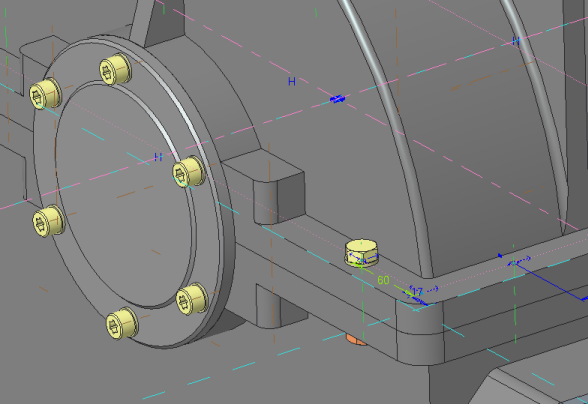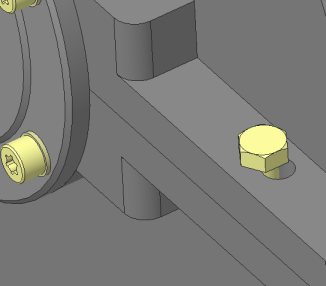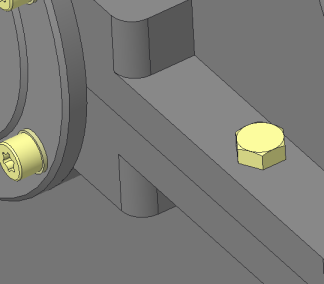练习 3 - 创建没有外部参考的紧固件
Creo Intelligent Fastener 的默认设置是使用紧固件放置的外部参考。您可以根据您公司的指导原则更改此设置,并且不使用外部参考。
1. 在 Creo Parametric 中,将工作目录设置为 <已下载文件位置>\IFXTraining\IFX_Asm\Exercise3,然后打开 ifx-exercise-3.asm。
2. 单击
“工具”(Tools) >
Intelligent Fastener >
 “选项”(Options)
“选项”(Options)。
“Intelligent Fastener 选项”(Intelligent Fastener Options) 对话框随即打开。
3. 将“常规”(General) 选项 USE_EXTERNAL_REFERENCES 的值设置为“否”(NO)。
4. 单击“确定”(OK),确认更改并关闭对话框。
5. 单击
“视图”(View) >
 “已保存方向”(Saved Orientations)
“已保存方向”(Saved Orientations),然后单击
GLASS。
6. 单击
“工具”(Tools) >
“螺钉”(Screw) >
 “根据参考组装”(Assemble on reference)
“根据参考组装”(Assemble on reference)。
“选择参考”(Select References) 对话框随即打开,且
“位置参考”(Position Reference) 框处于激活状态。
7. 如下表所述选择参考︰
a. 选择轴 AA_2 作为“位置参考”(Position Reference)。
b. 如下图所示,选择“螺钉头”(Screw Head) 和“螺母或螺纹”(Nut or Thread) 的放置曲面,然后单击“确定”(OK)。“螺钉紧固件定义”(Screw Fastener Definition) 对话框将会打开。
8. 在“螺钉”(Screw) 框中,选择 ISO 4014-5.6。
9. 在“螺纹”(Thread) 框中,选择 M12。
10. 单击
 “自动永久设置长度”(Permanently set length automatically)
“自动永久设置长度”(Permanently set length automatically)。
11. 单击“确定”(OK) 以关闭对话框。“附加选项”(Additional Options) 对话框随即打开。
12. 选择“阵列选项”(Pattern Options) > “是否组装单个实例?”(Assemble single instance?),然后单击“确定”(OK)。
13. 在“模型树”中,单击 Pattern 1 of AA_1 并选择“编辑尺寸”(Edit Dimensions)。
14. 如图所示,将值从 60 更改为 70,然后重新生成零件。
|  由于配置发生更改,紧固件没有外部参考。因此,孔不再与螺钉对齐。 |
15. 单击“工具”(Tools) > Intelligent Fastener > “更新孔”(Update holes)。如右图所示,孔将与紧固件对齐。
16. 保存并关闭装配。
17. 单击“文件”(File) > “管理会话”(Manage Session) > “拭除未显示的”(Erase Not Displayed)。“拭除未显示的”(Erase Not Displayed) 对话框打开。
18. 单击“确定”(OK) 以拭除内存中的所有文件。
 “选项”(Options)。“Intelligent Fastener 选项”(Intelligent Fastener Options) 对话框随即打开。
“选项”(Options)。“Intelligent Fastener 选项”(Intelligent Fastener Options) 对话框随即打开。 “选项”(Options)。“Intelligent Fastener 选项”(Intelligent Fastener Options) 对话框随即打开。
“选项”(Options)。“Intelligent Fastener 选项”(Intelligent Fastener Options) 对话框随即打开。 “选项”(Options)。“Intelligent Fastener 选项”(Intelligent Fastener Options) 对话框随即打开。
“选项”(Options)。“Intelligent Fastener 选项”(Intelligent Fastener Options) 对话框随即打开。 “已保存方向”(Saved Orientations),然后单击 GLASS。
“已保存方向”(Saved Orientations),然后单击 GLASS。 “根据参考组装”(Assemble on reference)。“选择参考”(Select References) 对话框随即打开,且“位置参考”(Position Reference) 框处于激活状态。
“根据参考组装”(Assemble on reference)。“选择参考”(Select References) 对话框随即打开,且“位置参考”(Position Reference) 框处于激活状态。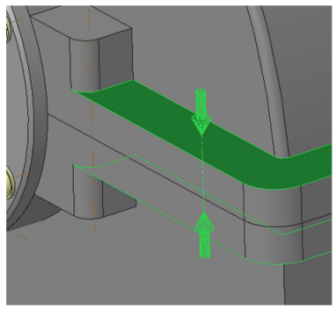
 “自动永久设置长度”(Permanently set length automatically)。
“自动永久设置长度”(Permanently set length automatically)。